华为电脑怎么重装系统win10
- 分类:Win10 教程 回答于: 2022年11月30日 11:45:00
电脑怎么重装系统win10?很多朋友想安装win10系统,但又不知怎么操作。一般我们可以使用本地在线安装的方法或者U盘重装的方法,那么到底要怎么操作呢?下面小编就告诉大家win10重装系统的方法。
工具/原料:
系统版本:win10 系统
品牌型号:HUWI 国行
软件版本:系统之家装机大师 V1.5.2.103
方法/步骤:
方法一、设置重装系统
1、鼠标点击win10系统桌面的开始菜单,选择设置打开,单击更新和安全。
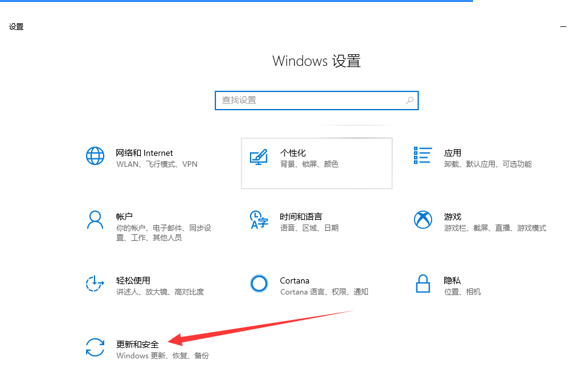
2、然后单击左侧栏的恢复,在右侧找到重置此电脑选项,单击开始就可以进行恢复系统。
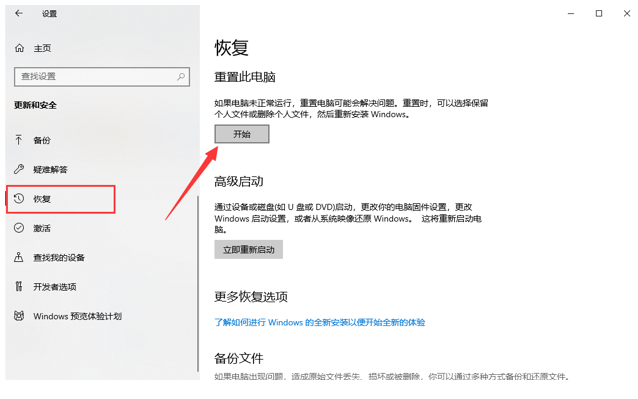 3、当弹出初始化这台电脑的窗口,根据自己需要选择保留或者删除文件,选择后就可以等待系统执行完成一键重装还原系统的操作啦。
3、当弹出初始化这台电脑的窗口,根据自己需要选择保留或者删除文件,选择后就可以等待系统执行完成一键重装还原系统的操作啦。
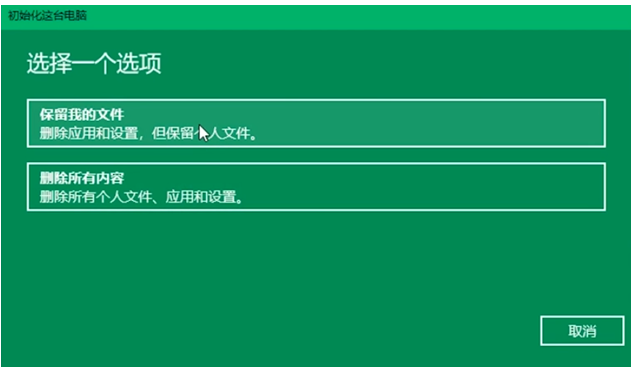 方法二、借助系统之家重装win10系统步骤
方法二、借助系统之家重装win10系统步骤
1、关闭所有的杀毒软件,然后运行系统之家装机大师软件,软件会进行提示,仔细阅读后,进入工具后,在最上方选择U盘启动,进入U盘启动盘制作界面。
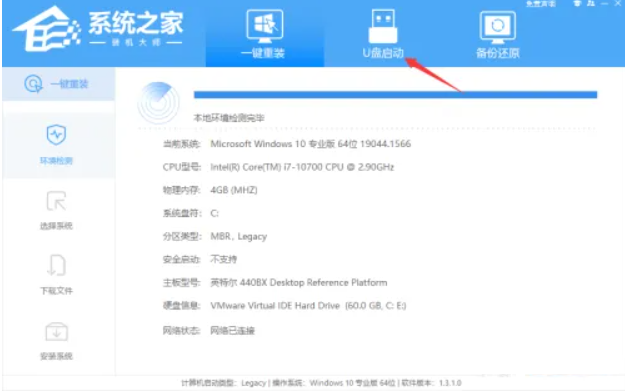 2、保留默认格式和分区格式,无需手动更改。点击开始制作。
2、保留默认格式和分区格式,无需手动更改。点击开始制作。
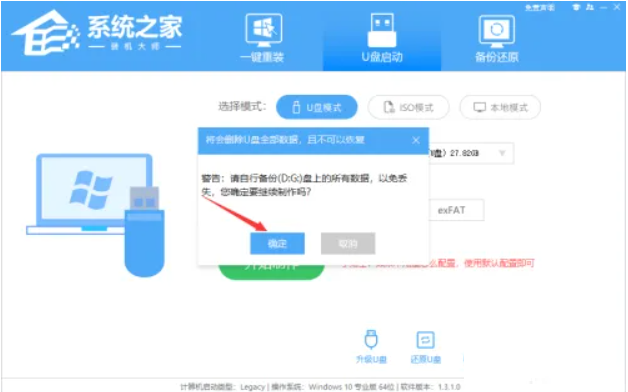
3、工具会自动提示是否开始制作。注意:制作工具将会清理U盘中所有的数据且不可恢复,请提前存储U盘中重要数据文件。
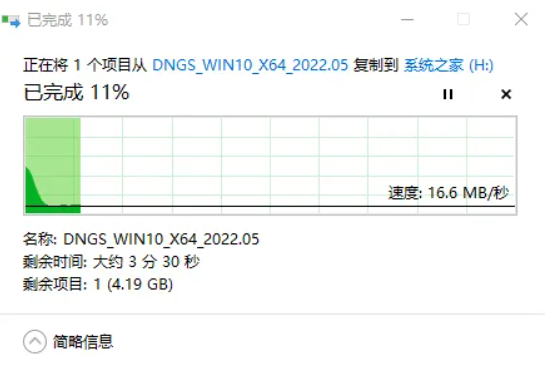 4、等待U盘制作完毕。
4、等待U盘制作完毕。
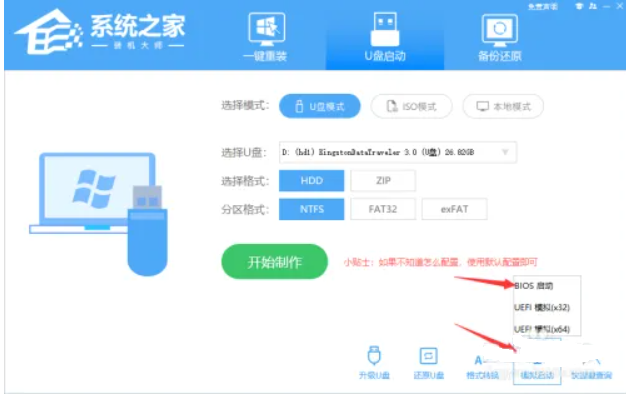 5、U盘制作完毕后,工具会进行提示,并且显示当前电脑的开机U盘启动快捷键。
5、U盘制作完毕后,工具会进行提示,并且显示当前电脑的开机U盘启动快捷键。6、制作完毕后,需要测 试当前U盘启动盘是否制作完成。需要点击右下方 模拟启动-BIOS启动,查看当前U盘启动盘是否制作成功。
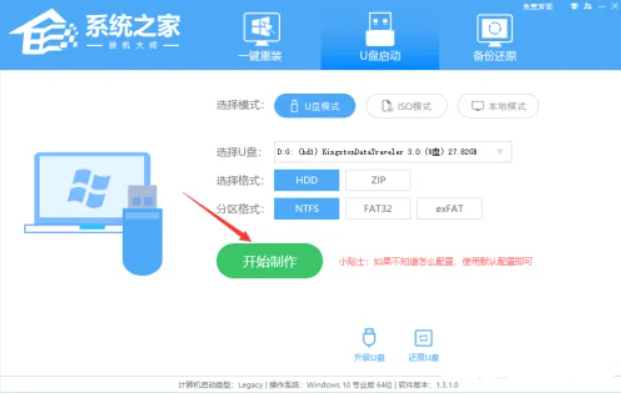 7、稍等片刻,成功显示此界面则为成功。
7、稍等片刻,成功显示此界面则为成功。
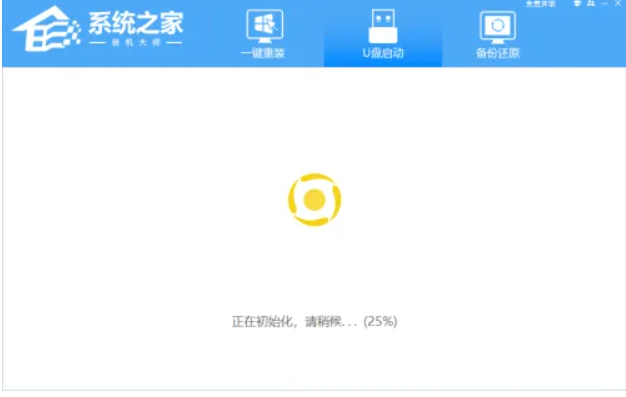 8、然后关闭软件,用户需要将下载好的系统移动到U盘中即可。
8、然后关闭软件,用户需要将下载好的系统移动到U盘中即可。
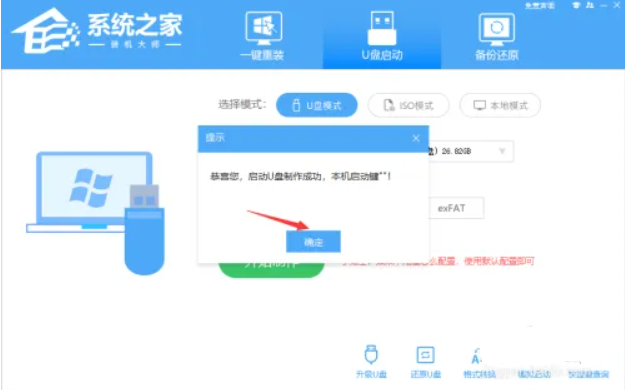 总结:以上即是小编为大家介绍的关于电脑怎么重装系 统win10的方法,希望能够帮到大家。
总结:以上即是小编为大家介绍的关于电脑怎么重装系 统win10的方法,希望能够帮到大家。
 有用
26
有用
26


 小白系统
小白系统


 1000
1000 1000
1000 1000
1000 1000
1000 1000
1000 1000
1000 1000
1000 1000
1000 1000
1000 1000
1000猜您喜欢
- win10系统怎么看电脑内存的方法教程..2021/10/29
- win10锁屏快捷键是什么2022/06/25
- windows10更新卡在57%怎么办2022/05/15
- 微软官方 MSDN win10官方下载地址收集..2021/08/04
- 电脑w10怎么重装系统2022/10/17
- win10系统重装视频教程演示2022/06/15
相关推荐
- 电脑如何重装系统win102022/09/19
- 电脑系统更新windows10的教程..2022/01/15
- win10易升可以卸载吗的详细介绍..2021/10/31
- 小编教你win10动态桌面如何设置..2017/10/28
- win10安全模式重装系统2022/10/08
- 详细教您win10怎么设置默认输入法..2019/02/22

















